دليل مستخدم Mac
- مرحبًا
- الميزات الجديدة في macOS Sequoia
-
- بدء استخدام ذكاء Apple
- استخدام أدوات الكتابة
- استخدام ذكاء Apple في البريد
- استخدام ذكاء Apple في الرسائل
- استخدام ذكاء Apple بمساعدة Siri
- احصل على ملخصات صفحات الويب
- تلخيص تسجيل صوتي
- إنشاء صور أصلية باستخدام Image Playground
- استخدام ذكاء Apple في الصور
- تلخيص الإشعارات وتقليل المقاطعات
- استخدام ChatGPT مع ذكاء Apple
- ذكاء Apple والخصوصية
- حظر الوصول إلى ميزات ذكاء Apple
-
- إعداد تركيز للاستمرار في المهمة
- حظر الإطارات المنبثقة في سفاري
- استخدام الإملاء
- تنفيذ إجراءات سريعة باستخدام الزوايا الفعالة
- إرسال رسائل البريد الإلكتروني
- إرسال الرسائل النصية
- إجراء مكالمات فيس تايم
- تعديل الصور والفيديوهات
- استخدام النص الحي للتفاعل مع النص في صورة
- بدء ملاحظة سريعة
- الحصول على الاتجاهات
-
- مقدمة إلى ميزة الاستمرار
- استخدام الإرسال السريع لإرسال العناصر إلى الأجهزة القريبة
- تسليم المهام بين الأجهزة
- التحكم في iPhone مع Mac
- النسخ واللصق بين الأجهزة
- بث الفيديو والصوت باستخدام البث السريع
- إجراء المكالمات والرسائل النصية واستلامها على Mac
- استخدام اتصال الإنترنت من iPhone على Mac
- مشاركة كلمة سر Wi‑Fi مع جهاز آخر
- استخدام iPhone ككاميرا ويب
- إدراج الصور والرسوم التخطيطية والصور الممسوحة ضوئيًا من iPhone أو iPad
- فتح قفل Mac باستخدام Apple Watch
- استخدام iPad كشاشة عرض ثانية
- استخدام لوحة مفاتيح واحدة وماوس للتحكم في Mac و iPad
- مزامنة الموسيقى والكتب والمزيد بين الأجهزة
-
- التحكم فيما تشاركه
- إعداد Mac الخاص بك لتأمينه
- السماح للتطبيقات بمعرفة موقع Mac
- استخدام التصفح الخاص
- الحفاظ على أمان بياناتك
- فهم كلمات السر
- تغيير كلمات السر الضعيفة أو المخترقة
- الحفاظ على أمن حساب Apple
- استخدام حماية خصوصية البريد
- استخدام تسجيل الدخول باستخدام Apple للتطبيقات ومواقع الويب
- العثور على جهاز مفقود
- موارد لـ Mac
- موارد أجهزة Apple الخاصة بك
- حقوق النشر

تخصيص Mac باستخدام إعدادات النظام
يمكنك تغيير إعدادات النظام لتخصيص Mac الخاص بك. على سبيل المثال، يمكنك اختيار مظهر فاتح أو داكن وتغيير صورة خلفية الشاشة، والمزيد.
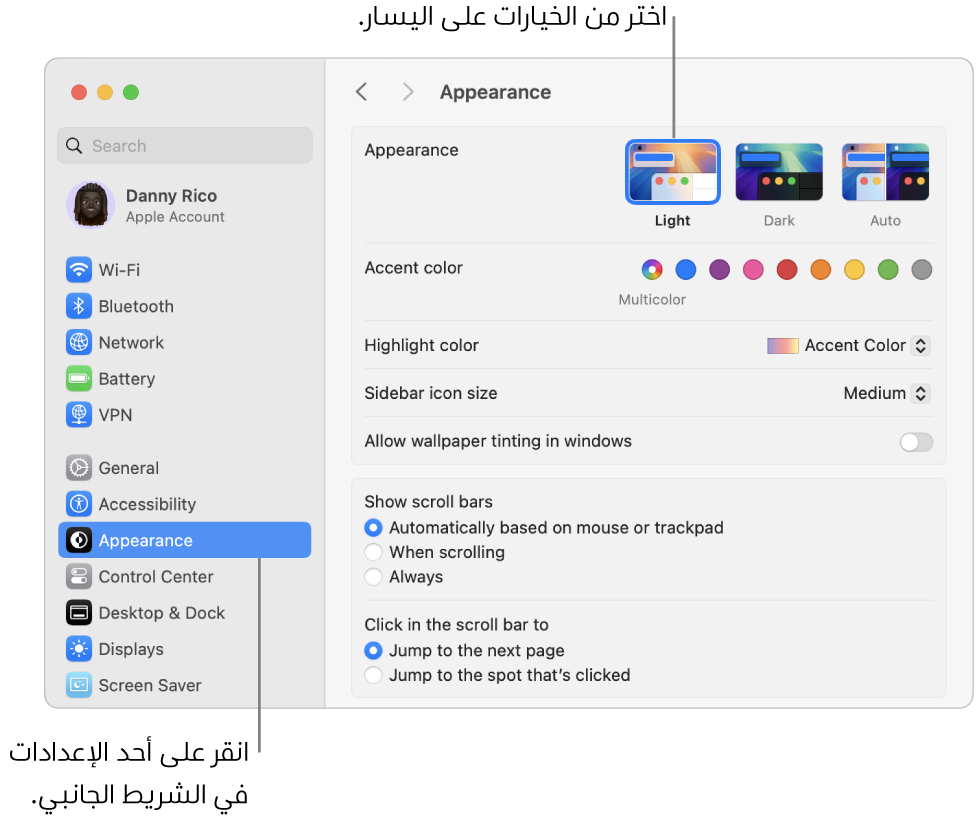
يتم تنظيم خيارات Mac في الإعدادات. على سبيل المثال، توجد الخيارات التي يمكنك تعيينها للون الثانوي ولون التمييز في إعدادات المظهر.
انقر على
 في شريط الأيقونات أو اختر قائمة Apple
في شريط الأيقونات أو اختر قائمة Apple 
انقر على إعداد.
يتم إدراج الإعدادات في الشريط الجانبي وقد تختلف حسب Mac والتطبيقات التي قمت بتثبيتها.
غيِّر خيارًا.
لمعظم الإعدادات، يمكنك النقر على ![]() للحصول على المزيد من المعلومات حول الخيارات.
للحصول على المزيد من المعلومات حول الخيارات.
إذا ظهرت شارة حمراء على أيقونة إعدادات النظام في شريط الأيقونات، فستحتاج إلى اتخاذ إجراء واحد أو أكثر. على سبيل المثال، إذا لم تقم بإعداد ميزات iCloud بشكل كامل، تظهر الشارة على الأيقونة في شريط الأيقونات؛ وعندما تنقر على الأيقونة، يتم عرض الإعدادات حتى تتمكن من إكمال الإعداد.
لتغيير الخيارات الخاصة بتطبيق، مثل البريد أو سفاري، افتح التطبيق، انقر على اسم التطبيق في شريط القائمة، ثم اختر إعدادات. لا تقدم بعض التطبيقات إعدادات.